
对于大多数人来说,仅使ESP32-CAM通过IP工作可能会有用,但是您可以将此项目与Home Assistant(或与其它家庭自动化平台)集成。继续阅读以了解如何与Home Assistant集成。
先决条件
- 您应该熟悉树莓派Raspberry Pi
- 会在树莓派Raspberry Pi上安装Home Assistant
将ESP32-CAM添加到家庭助理
打开您的家庭助理仪表板,然后转到更多设置菜单。
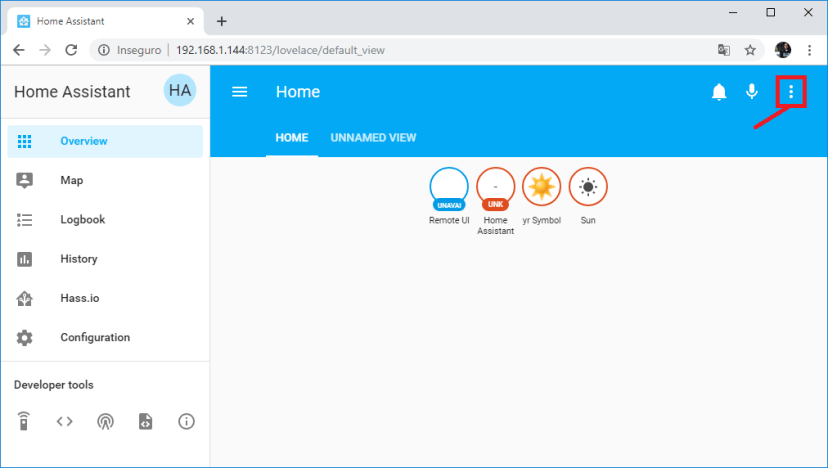
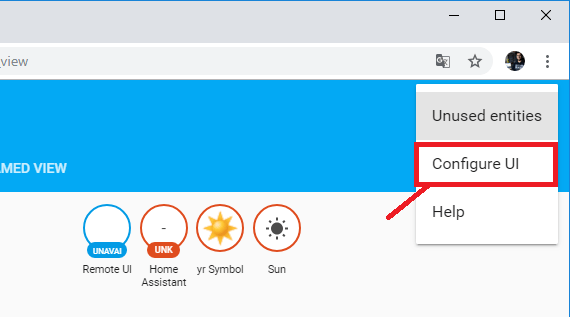
将新卡添加到您的信息中心:

选择图片类型的卡片。
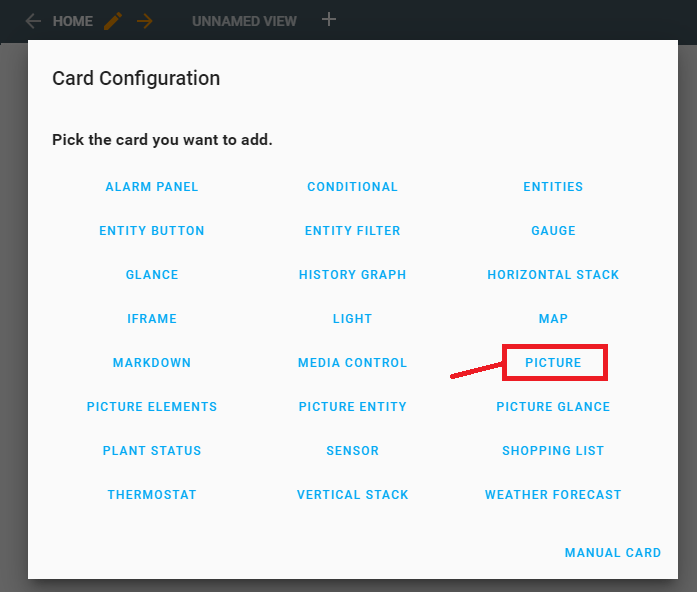
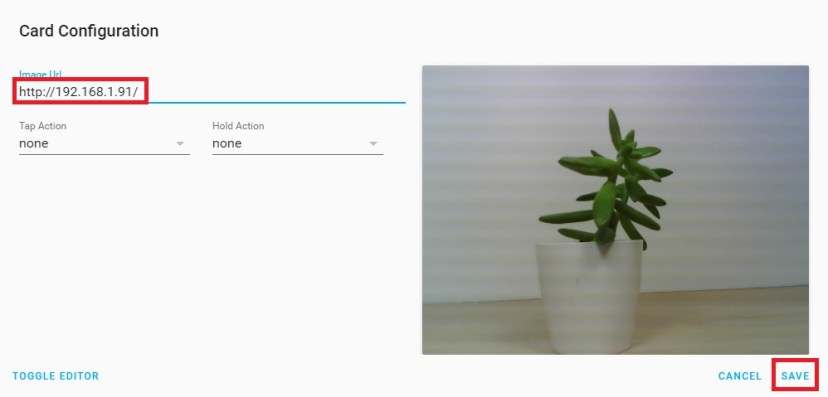
如果您使用的是配置文件,则需要添加它:
进一步发展
为了使这个项目更进一步,您可以使用一个假的虚拟相机并将ESP32-CAM放入其中。

ESP32-CAM板完全适合虚拟摄像机外壳。

您可以通过ESP32-CAM使用5V电源适配器为其供电 GND 和 5伏 针脚。


然后,转到摄像机IP地址或家庭助手仪表板,实时查看发生了什么。下图显示了我们测试视频流摄像机。我在拍摄相机时,Sara正在截屏:
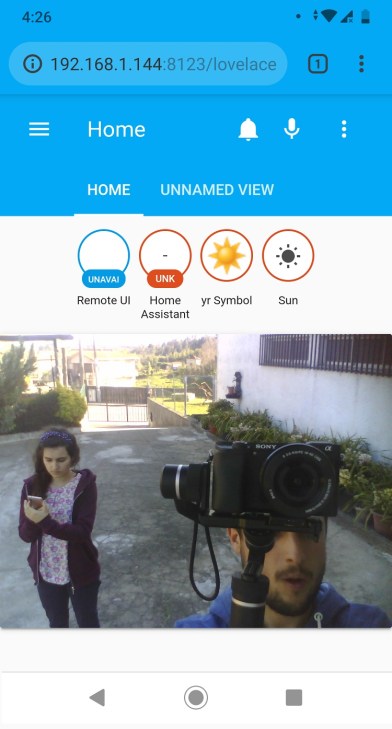
这款ESP32相机模组可以做的事令人印象深刻,并且工作可靠。现在,我们可以使用监控摄像头实时查看我的前门发生了什么。
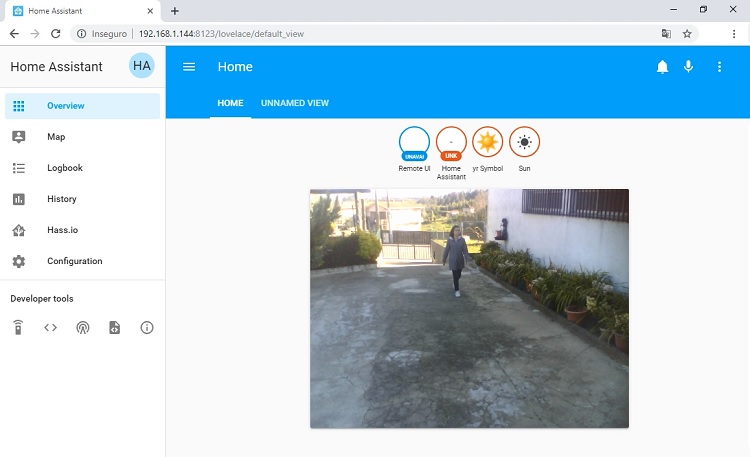
提示:Node-RED集成
视频流Web服务器还与Node-RED和Node-RED仪表板集成。您只需要创建一个Template节点并添加以下内容:
<div style="margin-bottom: 10px;">
<img src="https://YOUR-ESP32-CAM-IP-ADDRESS" width="650px">
</div>在src属性中,您需要输入ESP32-CAM IP地址:
<div style="margin-bottom: 10px;">
<img src="https://192.168.1.91" width="650px">
</div>



















监控?
可以做家庭监控设备